由于在三维电气模型中会包含机柜、导轨和线槽等零件,而在二维原理图中并不会添加此类零件,为了在三维电气模型设计过程中方便调用,在进行三维设计之前,还需要创建2D机柜布局图样,操作方法如下。
单击“处理”选项卡中的“2D机柜布局”按钮,如图7-36所示,打开“创建2D机柜布局图样”对话框,选择机柜布局所关联到的位置(所谓关联到某个位置,即表示要创建此位置的2D机柜布局图样,关于什么是“位置”,见下面“提示”),单击“确定”按钮,即可创建一个空白的2D机柜布局图样。
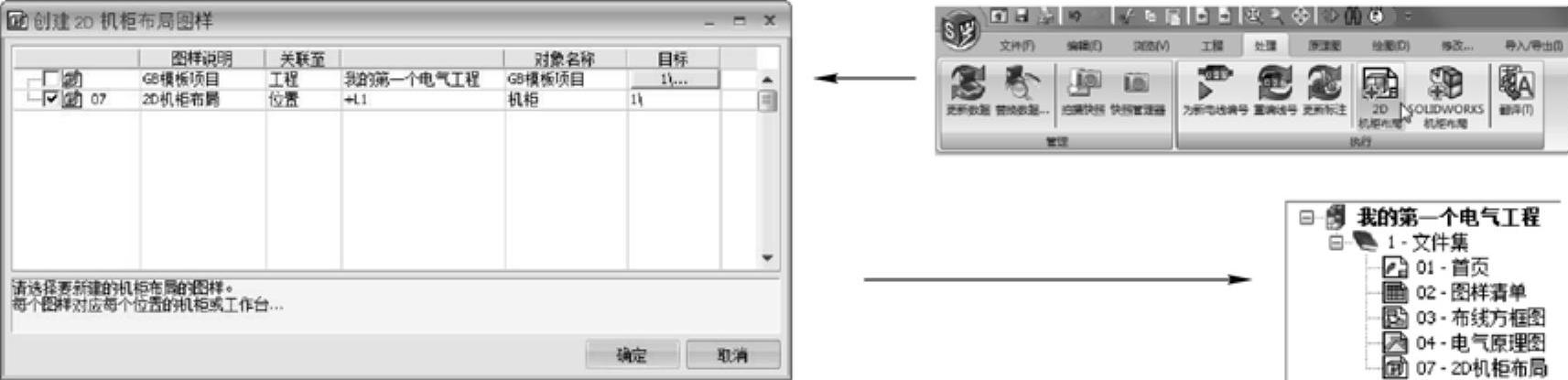
图7-36 创建2D机柜布局图样
提示
在Electrical中,什么是“位置”呢?实际上位置就是电气件物理上所处的位置,如端子排位于机柜中,那么就可以定义其“位置”是机柜,如电动机位于电机房中,那么就可以定义其“位置”为泵房。
如图7-37所示,在左侧可停靠面板中切换到“设备”选项卡,右击工程名称,在快捷菜单中选择“新建”>“位置”菜单命令,打开“位置”对话框,在“说明”文本框中填入所创建“位置”的名称;在“关联文件集”下拉列表中选择位置所属的文件集(如仅有一个文件集,那么保持系统默认设置即可),最后单击“确定”按钮,即可创建位置。图7-38所示为“设备”选项卡中显示的新创建的位置。

图7-37 创建位置
创建位置后,如再次执行创建2D机柜布局图样操作,那么在“创建2D机柜布局图样”对话框中,即可见到刚才创建的位置,如图7-39所示。
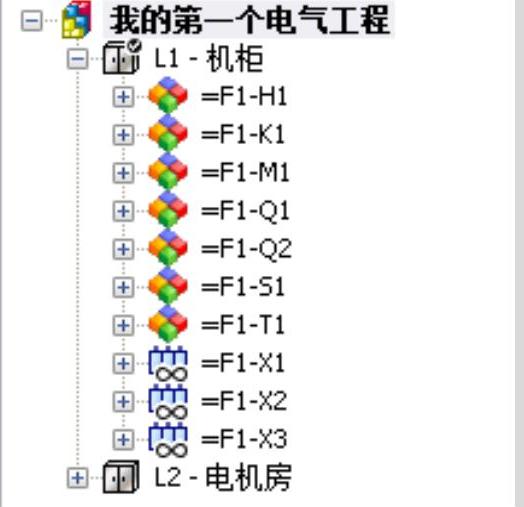
图7-38 创建的位置

图7-39 插入2D机柜布局图样时选择位置界面
创建了空白的2D机柜布局图样后,在文件树中双击打开图样,系统将自动切换到“机柜布局”选项卡,单击“添加机柜”按钮,打开“选择设备型号”对话框,如图7-40所示。通过查找和添加等操作(同7.3.1节设置设备型号类似),然后在图样中单击,即可将机柜添加到图样中,效果如图7-40右图所示。

图7-40 为图样添加机柜
提示(www.daowen.com)
如所添加的图样相对于图框过大或过小,可在“机柜布局”选项卡的“比例”栏的下拉列表中,选用正确的图样比例,进行调整。
与添加机柜的操作相同,通过单击“机柜布局”选项卡中的“添加导轨”和“添加线槽”按钮,可以为图样添加需要的多个导轨和线槽,如图7-41所示。
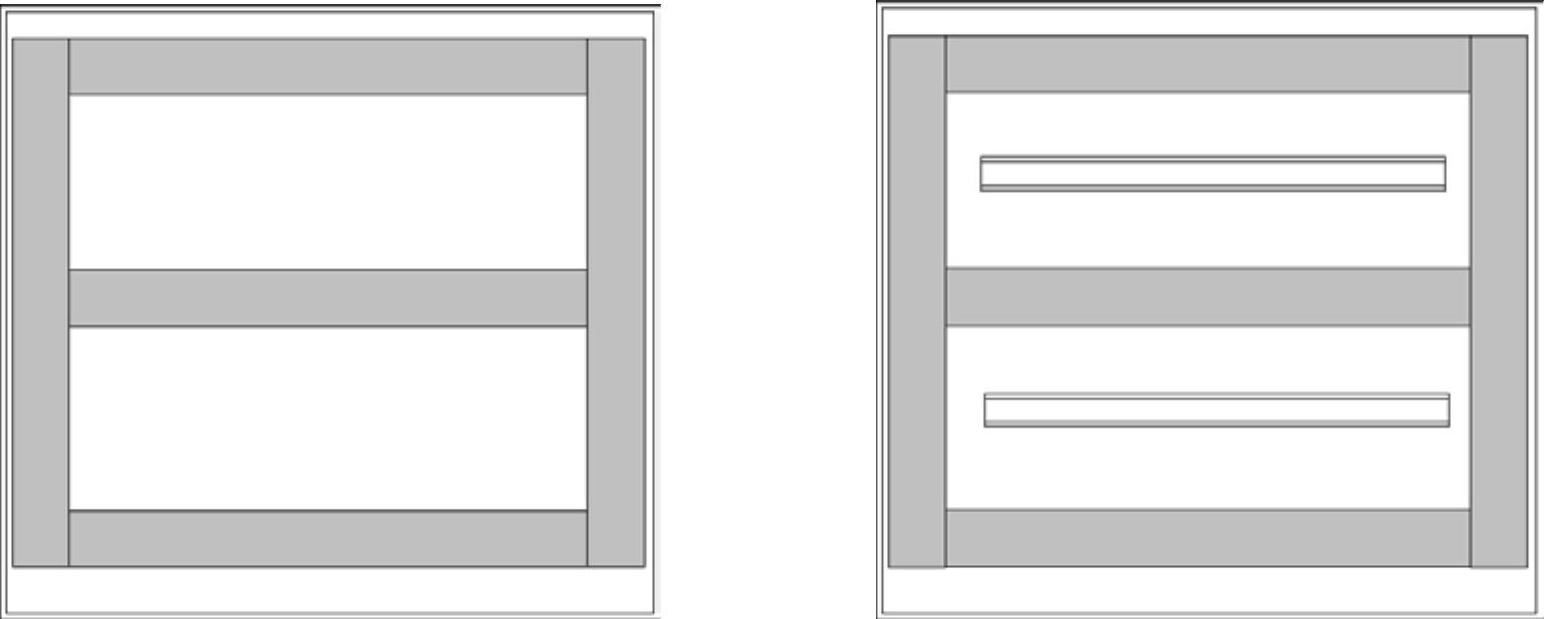
图7-41 为图样添加线槽和导轨效果
提示
如果添加的导轨和线槽大小和长度等不合适,可在“设备型号属性”对话框中(右击,在快捷菜单中选择“设备型号属性”菜单命令)的“尺寸”栏中,更改“宽、高、厚”和“长度”选项,完成更改后,需要右击图形在快捷菜单中选择“符号”>“更新”菜单命令进行更新。
完成上述操作后,可以在导轨上安放零件,安放零件的操作与添加机柜的操作基本相同。如图7-42左图所示,展开”机柜布局”选项卡(系统通常会自动切换到这个选项卡)中的相关零件,右击其下的轮廓图形,选择“插入”菜单命令,然后在导轨需要安放零件的位置处单击,即可将零件添加到图形中,如图7-42右图所示。
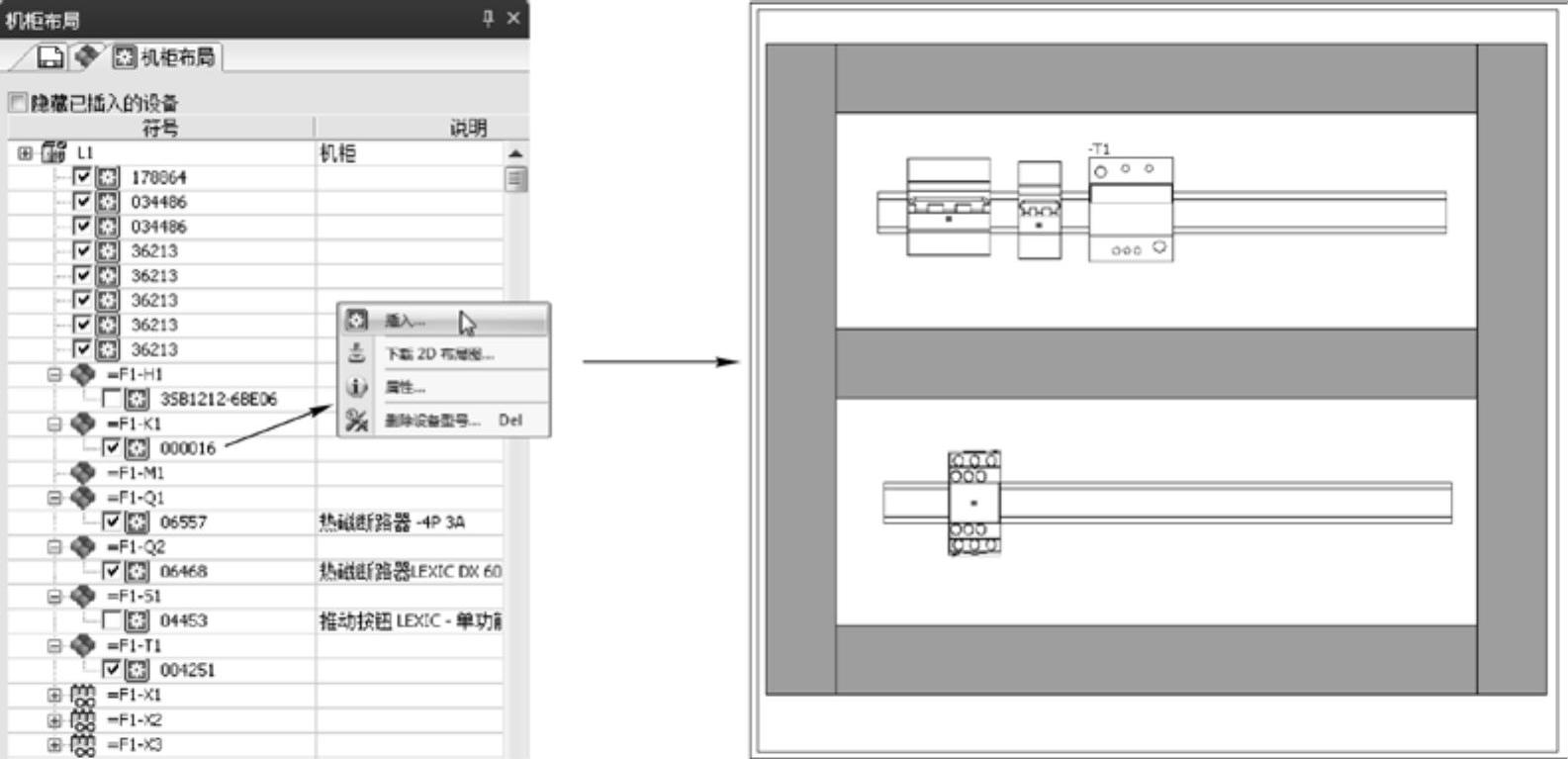
图7-42 为图样插入零件
端子排的插入稍有不同(在插入端子排之前,可设置其余端子排与一个端子排关联),如图7-43所示,右击包含所有端子排轮廓图形的端子排,在快捷菜单中选择“插入端子排”菜单命令,然后在打开的“命令”面板中,设置端子排的间距,以及后续端子排的位置等,在导轨的某个位置单击,即可将端子排添加到图样上,如图7-43右图所示。
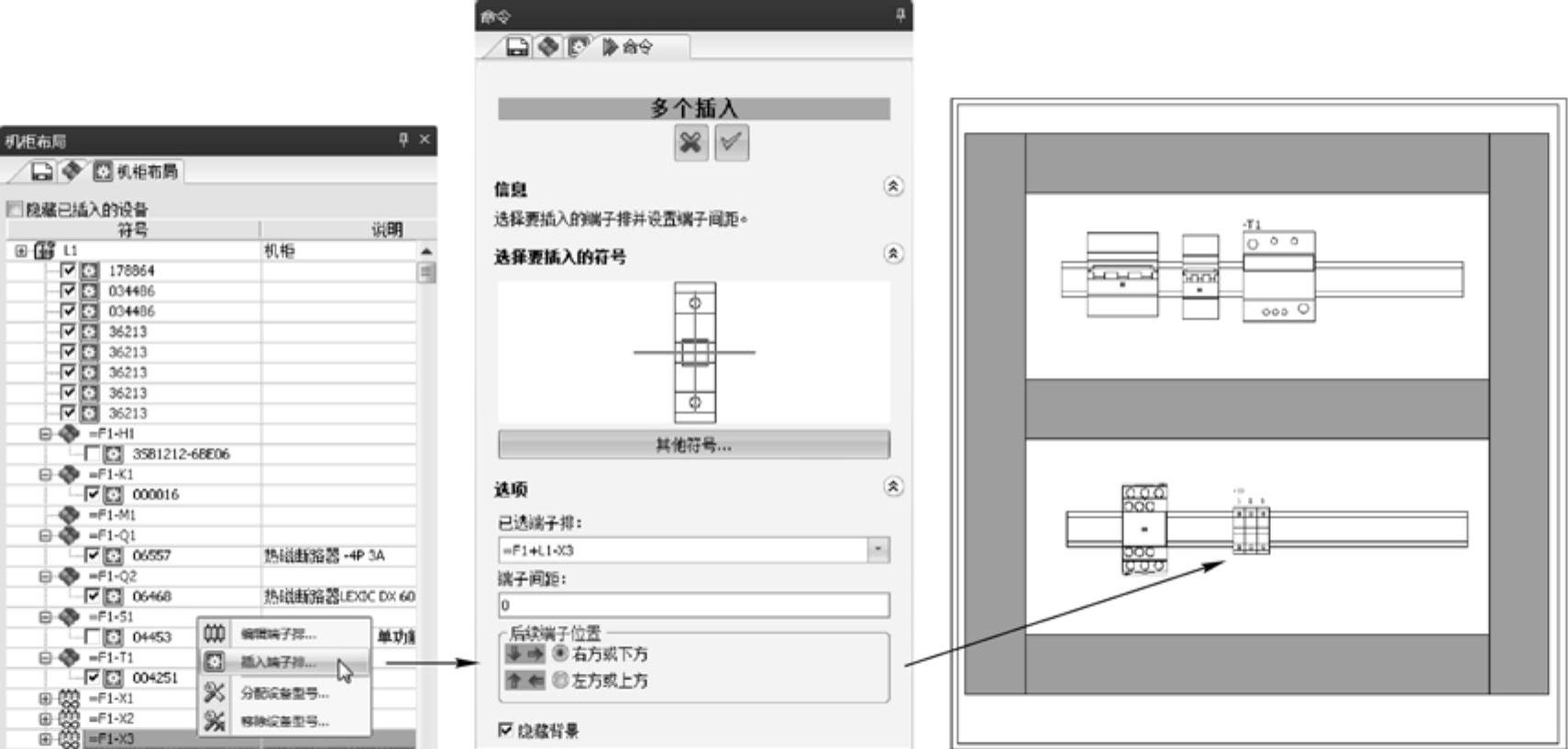
图7-43 为图样插入端子排
提示
通过上述操作,基本上就完成了2D机柜布局图样的创建,可以开始3D电气图样的设计了。不过对于未出现在机柜中的设备,Electrical也做了考虑。
如处于机柜面板上的指示灯,可以单击“机柜布局”选项卡中的“接线图符号”按钮,在打开的“符号属性”对话框中,设置与此设备关联的设备,如图7-44所示,然后在图形中单击添加此接线图符号(表示在此位置包含此设备)。
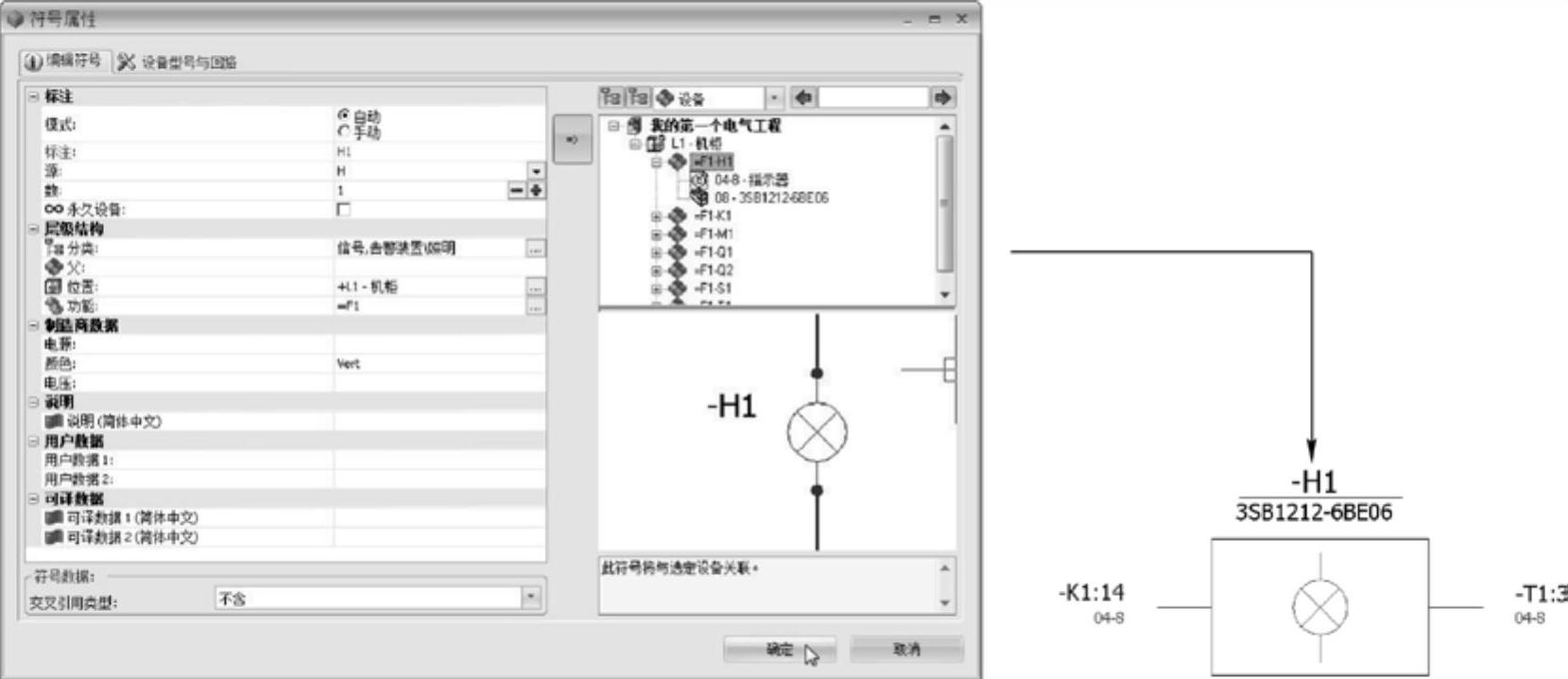
图7-44 插入设备接线图符号
免责声明:以上内容源自网络,版权归原作者所有,如有侵犯您的原创版权请告知,我们将尽快删除相关内容。






